
Comment installer APK sur Android à partir d’un PC [Top 3 des façons]

Je souhaite installer un APK depuis un PC vers un appareil Android . Compte tenu de mes compétences Android et techniques, je dois le faire le plus automatiquement possible. Comment puis-je transférer un APK depuis un PC vers Android et commencer l'installation ?
- De la communauté Android
APK (abréviation d' Android Package Kit) est l'outil utilisé par les systèmes Android pour installer des applications. Bien que le Google Play Store propose des millions d'applications, il peut arriver que vous souhaitiez installer une application depuis d'autres sites. L'application recherchée est peut-être obsolète ou indisponible dans votre pays. Dans ce cas, vous devez d'abord télécharger le fichier APK sur votre PC, puis l'installer sur votre téléphone. La question se pose donc : comment installer un APK sur Android depuis un PC ? L'un des avantages des téléphones Android est leur flexibilité. Vous pouvez transférer facilement un APK d'un PC vers Android . Nous vous présentons ici les trois meilleures méthodes pour y parvenir.
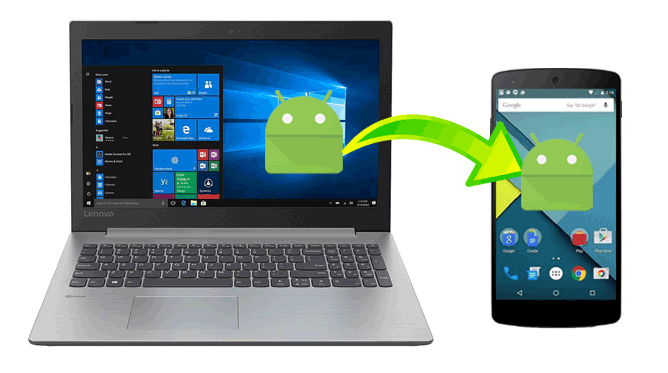
Pour savoir comment transférer facilement et directement un fichier APK d'un PC vers un téléphone Android , Coolmuster Android Assistant est l'outil qu'il vous faut. Ce puissant logiciel de gestion de données vous permet de transférer facilement des fichiers APK, des photos, des vidéos, de la musique, des contacts, des journaux d'appels, des SMS, etc., d'un ordinateur vers un Android .
Principales fonctionnalités de Coolmuster Android Assistant :
Comment installer un fichier APK sur Android depuis un PC à l'aide de Coolmuster Android Assistant :
01 Téléchargez et installez Coolmuster Android Assistant sur votre ordinateur et ouvrez-le.
02 Connectez votre téléphone Android à l'ordinateur à l'aide d'un câble USB, puis suivez les instructions à l'écran pour le connecter. Une fois votre appareil détecté, l'interface ci-dessous s'affiche :

03 Cliquez sur App dans la barre latérale gauche, puis cliquez sur le bouton Installer en haut, sélectionnez le fichier APK sur votre ordinateur, puis cliquez sur Ouvrir pour le placer sur votre téléphone Android .

Par défaut, votre téléphone Android ne vous permet pas d'installer un fichier APK en dehors du Google Play Store. Vous pouvez toutefois autoriser l'installation depuis les Android . Vous pourrez alors installer l'APK depuis un PC via USB.
Après avoir transféré le fichier APK de votre ordinateur vers Android , vous devrez le trouver à l'aide de l'application Gestionnaire de fichiers (appelée « Mes fichiers », « Fichiers » ou « Explorateur de fichiers »). Cette application est généralement préinstallée sur votre Android . Si vous n'en avez pas, vous pouvez télécharger un gestionnaire de fichiers gratuit sur le Google Play Store , comme EZ File Explorer ou Cx File Explorer.
Voici les instructions pour installer un APK sur Android à partir d'un ordinateur :
Étape 1. Téléchargez le fichier APK à partir d'un site Web de confiance ; vous pouvez l'enregistrer sur le bureau de votre ordinateur afin de pouvoir le retrouver facilement.
Étape 2. Sur votre Android , ouvrez Paramètres > Applications > appuyez sur l'icône de menu > Accès spécial > activez Installer des applications inconnues .
Si votre téléphone fonctionne sous Android Nougat, les étapes sont les suivantes : Paramètres > Sécurité/Écran de verrouillage et sécurité > recherchez la section Administration de l'appareil > activez Sources inconnues .

Étape 3. Connectez votre téléphone Android à l'ordinateur à l'aide d'un câble USB. Sur votre Android , choisissez MTP comme option USB.
Étape 4. Accédez au fichier APK sur votre ordinateur, faites un clic droit dessus et sélectionnez « Envoyer vers » > « Sélectionnez votre appareil Android . Le transfert de l'APK vers votre téléphone commencera alors.
Étape 5. Après le transfert, ouvrez le gestionnaire de fichiers sur votre Android .
Étape 6. Recherchez le fichier APK transféré depuis votre ordinateur et appuyez sur « Installer » . L'application s'installera sur votre Android . Après l'installation, cliquez sur « Terminé » pour confirmer.
Vous pouvez également utiliser les commandes ADB pour installer un APK sur Android depuis un PC. ADB ( Android Debug Bridge) est un outil qui vous permet d'effectuer diverses tâches sur votre Android depuis un ordinateur. Outre l'installation d'un APK depuis un PC, vous pouvez également utiliser les outils ADB pour désinstaller une application, déverrouiller Android sans mot de passe , redémarrer Android en mode de récupération, etc.
Apprenez à transférer un APK du PC vers Android à l'aide d'ADB :
Étape 1. Téléchargez Android Debug Bridge sur votre ordinateur
Tout d'abord, cliquez ici et téléchargez les outils de plate-forme SDK appropriés en fonction du système d'exploitation de votre ordinateur.
Étape 2. Activez le débogage USB sur votre Android
Cliquez ici pour plus de détails : Comment activer le débogage USB sur un appareil Android ?
Étape 3. Connectez votre Android au PC et configurez ADB
Connectez votre téléphone Android à l'ordinateur à l'aide d'un câble USB et définissez l'option USB comme transfert de données . Ensuite, suivez les étapes ci-dessous pour configurer l'outil ADB.
Pour Windows :
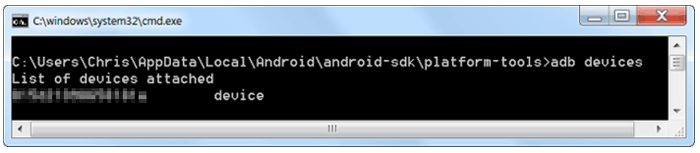
Pour Mac :
Étape 4. Commencer l'installation
Vous pouvez maintenant installer le fichier APK depuis votre ordinateur vers Android :
Pour Windows :
Pour Mac :
Vous pouvez voir si l'application est installée sur votre Android en vérifiant le tiroir d'applications.
1. Quels sont les risques liés à l’installation d’APK d’un PC vers Android ?
Si le fichier APK provient d'une source non vérifiée, il peut contenir du code malveillant susceptible de compromettre les données ou les fonctionnalités de votre appareil. Vérifiez toujours la source et utilisez un antivirus pour analyser le fichier avant l'installation.
2. Pourquoi mon téléphone bloque-t-il l'installation d'APK même après avoir activé les sources inconnues ?
Certaines versions ou marques Android (comme Huawei ou Xiaomi) disposent de paramètres de sécurité ou de gestionnaires système supplémentaires qui peuvent empêcher l'installation d'APK. Vous devrez peut-être désactiver la protection des applications, l'optimisation de la batterie ou autoriser les outils système.
3. Dois-je rooter mon téléphone Android pour installer l'APK depuis le PC ?
Non. Le root n'est pas requis pour installer manuellement des APK via USB, le gestionnaire de fichiers ou même ADB. Cependant, certaines fonctionnalités avancées (comme l'installation silencieuse en arrière-plan sans confirmation de l'utilisateur) peuvent nécessiter un accès root.
Voilà pour les trois méthodes d'installation de fichiers APK d'un PC vers Android . Comparé aux deux autres, Coolmuster Android Assistant est plus simple et plus efficace. Grâce à cet outil, vous pouvez installer un fichier APK sur Android depuis un PC en trois étapes. Aucune compétence technique n'est requise ; tout le monde peut l'utiliser sans problème. De plus, ce logiciel gère également d'autres fichiers, comme les SMS, les contacts, les photos, les vidéos, la musique, etc. N'hésitez pas à l'essayer. En cas de problème, laissez un commentaire ci-dessous ; nous vous aiderons rapidement.
Articles connexes:
10 astuces efficaces pour résoudre le problème d'application non installée sur Android
Comment exécuter des applications Android sur PC avec ou sans émulateur ?
Où sont stockées les applications sur Android et comment y accéder [4 méthodes]





